
Bagaimana cara menghubungkan adaptor bluetooth ke komputer windows 7?
Dalam artikel ini, kita akan berbicara tentang cara menghubungkan dan mengonfigurasi adaptor Bluetooth ke komputer.
Terlepas dari kenyataan bahwa hari ini adalah hubungan yang sangat populer Wifi, Bluetooth Itu masih tidak kehilangan popularitasnya. Teknologi ini memungkinkan Anda untuk menyelesaikan banyak masalah. Misalnya, Anda dapat menghubungkan mouse dan keyboard, mentransfer file dari smartphone dan banyak lagi. Oleh karena itu, pertanyaan sering muncul - bagaimana terhubung Adaptor Bluetooth Ke komputer Windows 7?
Bagaimana cara menginstal driver untuk Bluetooth di Windows 7?
Pertama -tama, sebelum memulai pengaturan, Anda perlu menginstal driver. Ini adalah perangkat lunak khusus yang memungkinkan Anda mengontrol perangkat untuk penggunaan yang nyaman.
Setiap adaptor yang dibeli di toko mencakup disk khusus di mana semua yang Anda butuhkan untuk operasi normal. Meskipun, jika disk seperti itu tidak ada, jangan putus asa, karena semua pengemudi tersedia secara bebas di internet. Cukup tunjukkan di mesin pencari apa pun model adaptor Bluetooth Anda dan Anda akan menemukan apa yang Anda butuhkan.
Saat driver diinstal, komputer akan segera menemukan perangkat baru yang dapat dilihat di Device Manager.
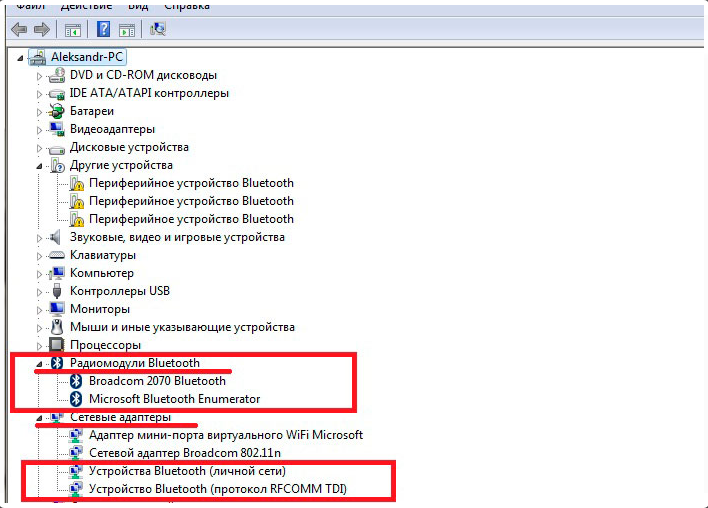
- Untuk membuka bagian ini, pada saat yang sama klik Mulai+r
- Di jendela yang terbuka, tuliskan devmgmt.msc
- Kemudian konfirmasi tindakan dan operator tugas akan terbuka
Bagaimana cara mengkonfigurasi adaptor bluetooth di windows 7?
Itu layak untuk dikatakan itu Windows 7 Pengaturan nirkabel cukup fleksibel. Ini memungkinkan untuk mengonfigurasi poin -poin berikut:
- Kemungkinan deteksi
- Penonaktifan otomatis
- Folder folder
- Mengizinkan dan melarang pengiriman file
- Dan poin lainnya
Jadi, mari kita lanjutkan untuk menyiapkan. Setelah driver dipasang, ikon yang sesuai akan muncul dalam sistem Tria (area dengan ikon dan jam di bagian bawah desktop). Jika Anda mengkliknya dengan tombol mouse kanan, Anda akan membuka menu di mana Anda dapat mematikan adaptor atau beralih ke konfigurasinya.
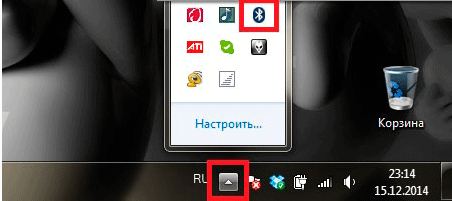
Ikon adaptor bluetooth dalam teh
- Pertama, pilih perangkat untuk menyalakan perangkat jika terputus, dan kemudian pergi ke parameternya.
- Anda akan melihat jendela baru dengan beberapa tab. Hal pertama yang kita butuhkan adalah - "Pilihan". Pengaturan utama parameter kerja dilakukan di sini Bluetooth.
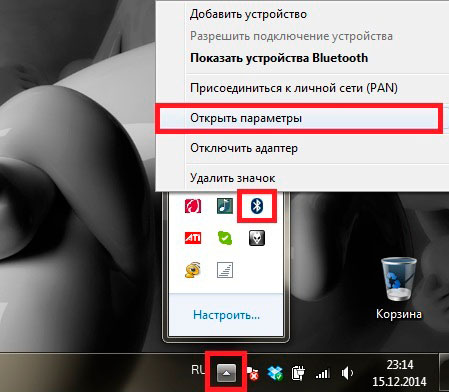
Parameter perangkat
- Pertama, izinkan perangkat untuk mendeteksi PC Anda dengan menginstal tanda yang sesuai. Ini akan memungkinkan setiap perangkat dengan Bluetooth menemukan komputer.
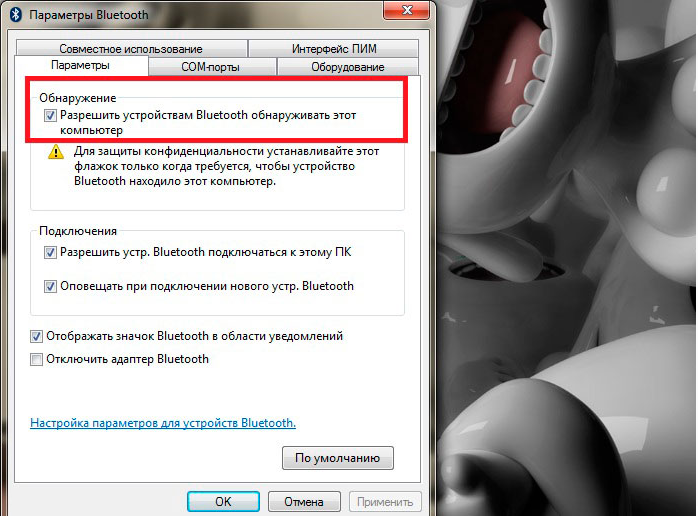
Dimasukkannya deteksi
- Lebih lanjut, sehingga perangkat dapat terhubung ke komputer, memungkinkannya tindakan ini, juga menempatkan tanda centang di baris yang sesuai.
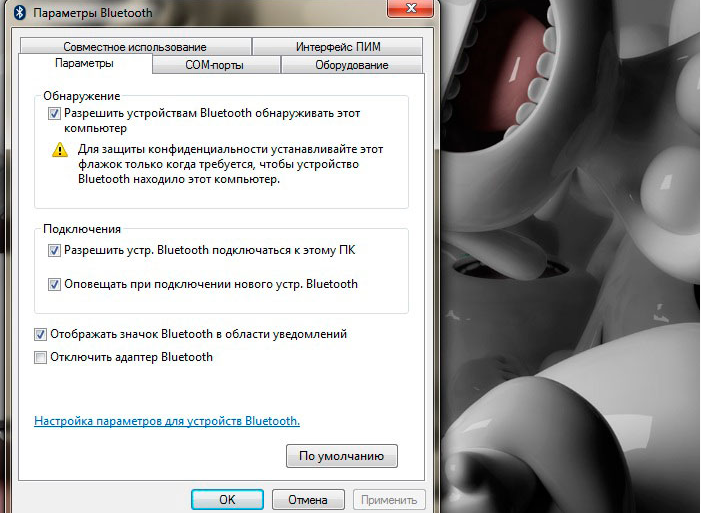
Dimasukkannya deteksi
- Sehingga Anda selalu sadar bahwa perangkat tersebut terhubung dengan Anda, letakkan tempat periksa di seberang "Pencerahkan perangkat".
- Untuk memilih folder, di mana file yang diunggah akan disimpan, buka tab "Penggunaan Bersama".
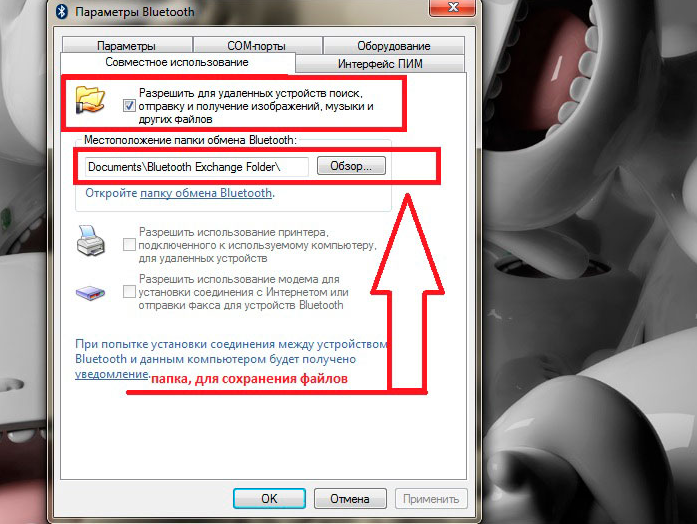
Memilih Folder File
- Di sini, izinkan perangkat untuk mentransfer file ke komputer dan mengirimkannya.
- Sedikit di bawah, pilih folder yang diinginkan dan klik "OKE".
- Perlu dikatakan bahwa untuk menghemat energi blueter, itu dapat secara otomatis dimatikan jika tidak aktif untuk waktu yang lama. Sehingga ini tidak terjadi, di tab "Peralatan" Temukan nama adaptor dan klik dua kali di atasnya.
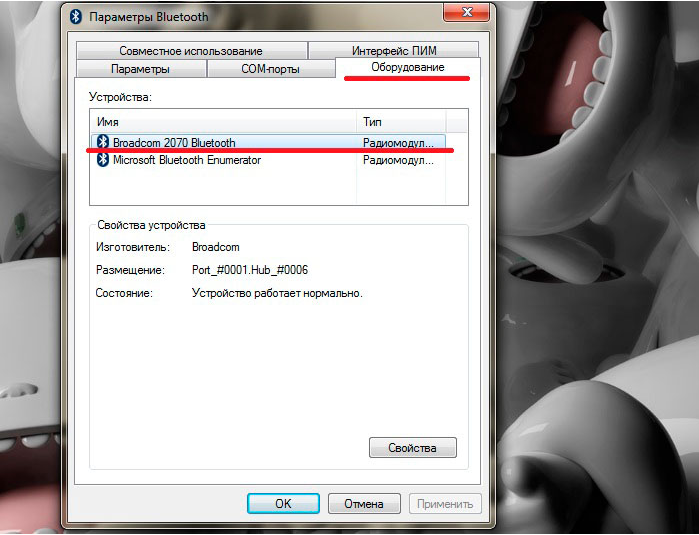
Tab "Peralatan"
- Hapus tanda dengan "Perbedaan Perangkat" dan tekan "OKE".
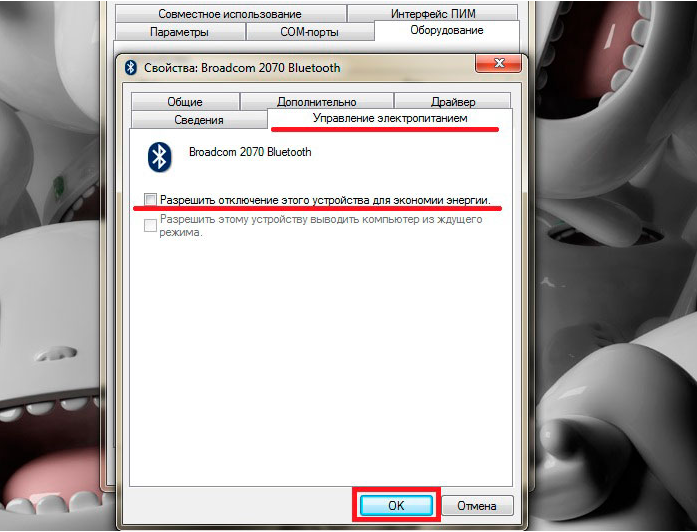
Larangan shutdown otomatis
Sekarang Anda tahu bagaimana Anda bisa mengonfigurasi Adaptor Bluetooth Di komputer dengan Windows 7.

Rekomendasi Anda setara dengan \u003d cara memberi makan yang lapar \u003d atau \u003d cara berhubungan seks di pulau yang tidak terduga \u003d